Bazen, şebekeden çıkmak zorundasın

Google, Google Haritalar uygulamasının yakın tarihli bir güncellemesinde çevrimdışı haritaları yeniden kullanıma sundu ve Google'ın sık sık yaptığı gibi, bunları nasıl kullanabileceğiniz ve nasıl indireceğiniz konusunda biraz gizem bırakıyorlar.
İşte burada devreye giriyoruz. Çevrimdışı kullanım için bir haritayı nasıl indirip "yükleyeceğinizi" göstereceğiz ve zamanı geldiğinde destek belgelerini aramanıza gerek kalmayacak şekilde bunları nasıl kullanabileceğinizi anlatacağız. Gerçekten çok kolay ve zaten ihtiyacınız olan her şeye sahipsiniz!
Çevrimdışı kullanım için bir harita nasıl kaydedilir?
Gördüğünüz gibi, nasıl başlayacağınızı öğrendikten sonra haritanın bir alanını kaydetmek kolaydır. Tek yapmanız gereken, bir konum veya yer işareti aramak ve ekranınızın altında bulacağınız karttaki "Haritayı çevrimdışı kullanmak için kaydet" düğmesini kullanmak. Aklınızda bir yer işareti yoksa, "OK Maps" için de arama yapabilirsiniz ve haritanızı kaydetmeniz istenir. Harita verileri, Google Harita uygulama verileriyle birlikte kaydedilir ve herhangi bir veri bağlantısı yenilenmeden referans alınabilir.
Bu önemli kısım, nedenini aşağıda görün.
Çevrimdışı haritaları kullanma
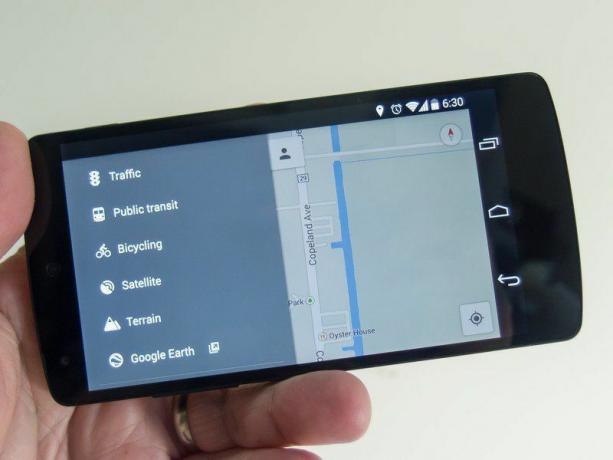
Çevrimdışı haritalara ihtiyaç duymanızın birkaç iyi nedeni vardır. Kendimi genellikle herhangi bir taşıyıcıdan veri hizmetinin olmadığı (ve genellikle kaybolduğum) yerlerde buluyorum ve Google Haritalar veri bağlantısı olmadığını söyleyerek benimle dalga geçiyor. Ya da belki bir veri sınırınız var ve hafta sonunu sık sık yol tarifine ihtiyaç duyacağınız bir yerde geçiriyorsunuz. Google Haritalar'ı veri bağlantısı olmadan kullanmak istediğinizde, çevrimdışı haritalar yardımcı olabilir.
Çevrimdışı haritalarınıza manuel olarak erişmek için Google Haritalar'daki arama çubuğunuzdaki bir kişinin silüetine dokunmanız yeterlidir. Haritalar uygulamasındaki bilgi sayfanıza yönlendirileceksiniz ve aşağıya doğru kaydırmak sizi kaydettiğiniz tüm haritalara götürecektir. Buradan bir harita açabilir, etrafını yakınlaştırabilir ve ona sanki kağıt bir haritaymış gibi bakabilirsiniz. Ayrıca eski haritaları silebilir, her haritanın ne kadar yer kapladığını görebilir ve yeni bir haritanın kaydedilmesini başlatabilirsiniz. Çevrimiçi değilseniz arama yapamayacağınız veya yol tarifi alamayacağınız konusunda uyarıldığınıza dikkat edin. Bu bir serseri olsa da, (çoğunlukla) etrafından dolaşmanın bir yolu var.

Navigasyona bağlıyken başlarsanız ve hem konumunuz Ve varış noktanız çevrimdışı bir haritaya kaydedilir, başlayabilir, ardından verileri kapatabilir ve yol tariflerini almaya devam edebilirsiniz. Bu, Dallas'ta bir hafta sonu geçiriyorsanız kullanışlıdır, ancak Dallas'lı olmadığınız için kiralık arabanızı bir yerden bir yere nasıl alacağınızı bilmeniz gerekir. Dallas'ı çevrimdışı bir harita olarak kaydettiğiniz sürece, bunu veri sınırınızı çiğnemeden yapabilirsiniz.
Acil durumlarda kullanışlıdır, ancak hücresel veri bağlantınızı kullanamadığınız alanlarda sık sık navigasyona ihtiyaç duyuyorsanız, bu en iyi yöntem değildir. Özel bir GPS ünitesi veya çevrimdışı olacak şekilde oluşturulmuş alternatif bir harita uygulaması öneririz. Birkaç tane var ve Android hayranlarınız forumlar en iyisini seçmenize yardımcı olabilir.
Diğer birkaç uyarı ve bilinmesi gerekenler
- Çevrimdışı Google Haritalar (ve genel olarak Google Haritalar) her yerde desteklenmez. Google her zaman daha fazla hizmeti daha fazla yere ulaştırmaya çalışıyor, ancak bunlar henüz her yerde değil.
- Haritalar sadece 30 gün boyunca saklanır. Bundan sonra, saklamak istediğiniz tüm haritaları yeniden indirmeniz gerekecek.
- İndirebileceğiniz haritanın bir boyut sınırı vardır (10MB civarındadır). Dallas'ın tamamını indirebiliyorum (yukarıda bahsettiğimden beri), ancak Teksas'ın tamamını, hatta Dallas banliyölerinin tamamını çevrimdışı olarak kurtarabilmemin hiçbir yolu yok. Veri olmadan uzun bir yolculuğunuz varsa, tüm alanı kapsayacak şekilde çakışan birkaç harita kaydedin. Hangisinin hangisi olduğunu bilmek için bir adlandırma kuralı kullandığınızdan emin olun!
- Yukarıda bahsedildiği gibi, çevrimdışı bir harita görüntülenirken navigasyon başlatılamaz. Ayrıca hiçbir şey arayamazsınız. Arama verileri, Google Haritalar'ı harika yapan özelliklerin büyük bir bölümünü oluşturduğundan, Garmin veya TomTom'unuzla karşılaştırıldığında çevrimdışı haritalar biraz eksiktir.
Tüm bunları söyledikten sonra, haritaları çevrimdışına nasıl kaydedeceğinizi ve bir tutamda nasıl kullanacağınızı bilmek kullanışlıdır.
